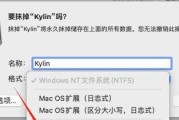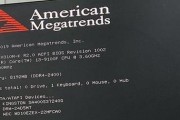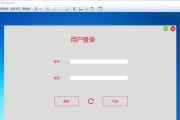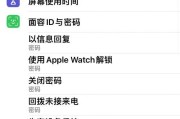Mac电脑作为一款优秀的电脑系统,不可避免地会遇到键盘输入错误的问题。本文将探讨这一问题,并提供解决方法,帮助用户更好地应对和解决Mac电脑键盘输入错误的情况。

一、键盘连接异常问题
当Mac电脑键盘无法连接或连接不稳定时,无法正常输入文字。解决方法:检查连接线是否松动,重新插拔键盘;使用其他USB端口连接键盘;重启电脑以重新识别键盘。
二、键盘灵敏度问题
键盘灵敏度过高或过低,输入时容易出现误触或无法识别按键。解决方法:调整键盘灵敏度设置,在“系统偏好设置”中找到“键盘”选项,适当调整灵敏度。

三、键位映射错误
有时候在使用特定程序或软件时,键位的映射会出现错误,导致无法正确输入文字。解决方法:检查是否存在第三方软件干扰,关闭或卸载相关软件;重置键位映射,在“系统偏好设置”中找到“键盘”选项,重新设置键位映射。
四、键盘自动修正问题
Mac电脑自带的自动修正功能可能会导致键盘输入错误,错误的纠正和替换。解决方法:在“系统偏好设置”中找到“键盘”选项,关闭自动修正功能。
五、多国语言输入切换问题
当多国语言输入法切换不准确时,会导致键盘输入错误。解决方法:在“系统偏好设置”中找到“键盘”选项,重新调整多国语言输入法的切换设置。

六、清洁键盘
键盘长时间使用后,灰尘和污渍会堆积在键位间隙中,导致按键反应不灵敏或输入错误。解决方法:定期使用专用的键盘清洁工具清洁键盘,保持键盘清洁干净。
七、检查键盘布局
有时候键盘布局不正确,特定按键的位置发生了变化,导致用户输入错误。解决方法:在“系统偏好设置”中找到“键盘”选项,确认键盘布局是否正确。
八、修复系统文件
Mac电脑系统文件损坏或错误会导致键盘输入问题。解决方法:使用“磁盘工具”修复系统文件,确保系统文件的完整性。
九、重置NVRAM
重置NVRAM能够清除键盘相关的缓存和设置,帮助解决键盘输入错误问题。解决方法:重启电脑,按住Command+Option+P+R组合键,直到电脑重新启动并听到启动声。
十、更新操作系统
操作系统的更新通常包括修复键盘输入问题的修复程序。解决方法:前往“AppStore”中的“更新”选项,下载和安装最新的操作系统更新。
十一、关闭触控板手势
触控板手势可能会干扰键盘输入,导致错误的输入。解决方法:在“系统偏好设置”中找到“触控板”选项,关闭或调整手势设置。
十二、检查外接设备
外接设备如鼠标、数字板等可能与键盘冲突,导致键盘输入错误。解决方法:断开外接设备,重新测试键盘输入。
十三、查找并关闭冲突程序
有时候其他正在运行的程序会干扰键盘输入,导致错误的输入。解决方法:打开“活动监视器”工具,查找冲突程序并关闭它们。
十四、联系技术支持
如果以上方法都无法解决键盘输入错误问题,建议联系Mac电脑的技术支持,获取专业的帮助和指导。
在使用Mac电脑时,键盘输入错误是一个常见但可解决的问题。通过检查连接、调整设置、清洁键盘等方法,我们可以有效解决键盘输入错误的困扰,提升使用体验。如果问题依然存在,不妨寻求专业技术支持的帮助。
标签: #电脑